Si bien inició su andadura como una mera herramienta de mensajería, lo cierto es que hoy en día WhatsApp es mucho más que eso, y se ha transformado en una plataforma imprescindible incluso en circunstancias laborales. Dicho eso, si tienes problemas para comunicarte con tus contactos porque constantemente se apaga o falla, hoy analizamos qué hacer cuando la app de escritorio de WhatsApp no funciona en tu ordenador.
El caso es que si bien siempre podemos recurrir a WhatsApp Web, como una alternativa absolutamente válida y que replica la mayoría de las unciones de la aplicación de WhatsApp para Windows, en este caso no queríamos dejar de buscar posibles soluciones a esos inconvenientes del cliente oficial de la mensajera para el SO de Microsoft.
Soluciones que ayudarán tanto a aquellos que tienen problemas para comenzar a usar la app de escritorio de WhatsApp, como para quienes pueden lanzarla en un principio, pero luego experimentan diferentes obstáculos.
¿Cuáles son las causas de que la app de WhatsApp falle en PC?
Desde que WhatsApp está disponible para ordenadores, se han ido recopilando diversos errores de la aplicación, relacionados con situaciones que van desde un sistema operativo desactualizado, hasta una versión vieja de la aplicación, pasando por instalaciones que no han sido completadas como se debía, y que afectan su uso.
Reparar la aplicación de WhatsApp en Windows 10 o Windows 11
Dado que cada vez son más las personas que pretenden usar WhatsApp en varios dispositivos al mismo tiempo, aconsejamos que sigas estos pasos si por alguna razón o motivo sufres problemas al ejecutar su app nativa.
Instalar las actualizaciones de Windows pendientes
Como decíamos, en primer término tienes que asegurarte de tener actualizado completamente tu sistema operativo. Indistintamente de si es Windows 10 o Windows 11, debes ir a Actualizaciones de Windows, revisar si existen actualizaciones pendientes y, si es así, proceder directamente a instalarlas en tu PC.
Actualizar la aplicación de escritorio de WhatsApp
En caso de que esté actualizado tu sistema operativo Windows 10 o Windows 11, el siguiente paso tiene que ver con actualizar la aplicación de escritorio de WhatsApp, algo que debería producirse de forma automática, pero que en determinadas ocasiones demora, o queda deshabilitado, provocando que se cierre inesperadamente.
- Abre Microsoft Store y entra a la Biblioteca
- Una vez allí, ve a Obtener actualizaciones presionando ese botón
- Comprueba las actualizaciones disponibles, y si hay una de WhatsApp, procede a instalar
Alternativamente, puedes descargar el ejecutable desde este enlace en la web oficial de WhatsApp, que te brindará la certeza de saber que siempre estamos hablando de la última versión de la aplicación de mensajería instantánea.
Deshabilitar las notificaciones de WhatsApp
Por curioso que parezca, deshabilitar las notificaciones de WhatsApp puede ser otra de las soluciones a mano. Muchas veces, cuando las notificaciones fallan, se producen los errores sobre las aplicaciones.
Por lo tanto, la alternativa pasa por aprovechar la Configuración de WhatsApp para deshabilitarlas, así:
- Inicia el cliente de escritorio de WhatsApp
- Abierto, pulsa sobre el menú de tres puntos, en la esquina superior derecha
- Acto seguido, tienes que hacer click en el apartado de Configuración, y luego en el de Notificaciones
- Una vez allí, desmarca todas las notificaciones, incluyendo el sonido, las alertas de escritorio y las de llamadas, etc.
Cuando lo hayas hecho, reinicia la aplicación de WhatsApp y prueba si ahora corre como debería hacerlo.
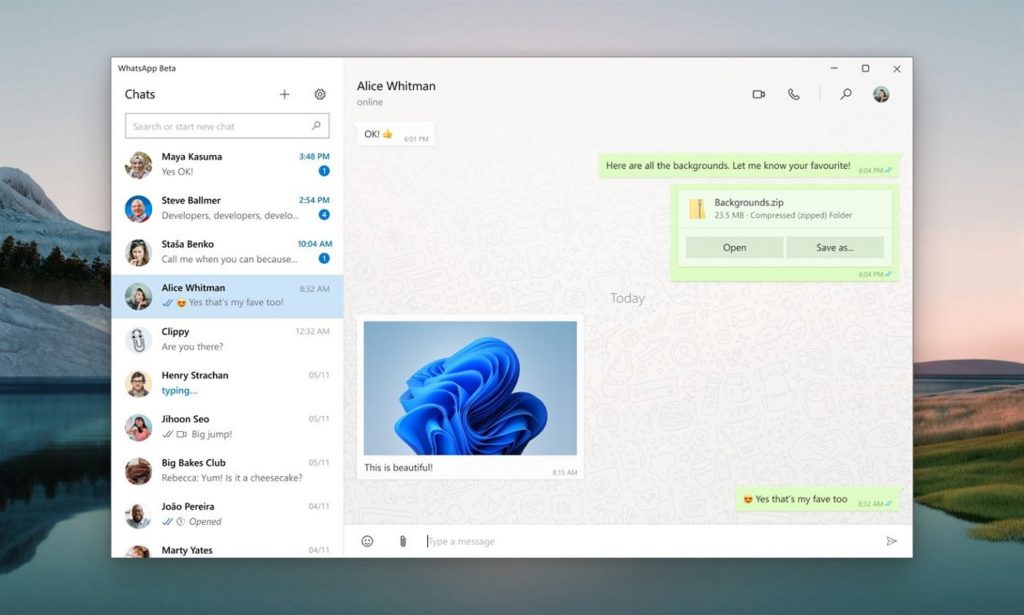
Vuelve a ejecutar el archivo Update.exe de WhatsApp
Si la app de escritorio de WhatsApp no funciona todavía, quedan algunos trucos que puedes intentar, como por caso volver a ejecutar el archivo Update.exe de WhatsApp, reiniciándolo para que elimine por sí sólo los defectos.
- Abre el Administrador de tareas, y cierra todos los procesos relacionados con la app de escritorio de WhatsApp
- Presiona las teclas de acceso rápido Windows + R, para abrir el cuadro de diálogo Ejecutar
- Una vez dentro del cuadro de diálogo, debes ir a % localappdata% \ WhatsApp
- Haz click con el botón derecho en el archivo de actualización o ejecutable, y presiona en Ejecutar como administrador
- Deja que la aplicación se actualice, que es lo que hará, y cuando concluya reinicia tu computadora
Cambia el nombre del archivo Update.exe de WhatsApp
Si los métodos anteriores no han dado buenos resultados, y como puede que haya un daño sobre el archivo de la aplicación de escritorio de WhatsApp, lo que queda pasa por intentar cambiar el nombre del archivo.
El secreto está en que los nuevos archivos se recuperarán automáticamente de los servidores cuando se actualice la aplicación. Es por eso que vale la pena intentarlo, en lugar de proceder directamente a una reinstalación.
- Abre el Administrador de tareas, y cierra todos los procesos relacionados con la app de escritorio de WhatsApp
- Presiona las teclas de acceso rápido Windows + R, para abrir el cuadro de diálogo Ejecutar
- Una vez dentro del cuadro de diálogo, debes ir a % localappdata% \ WhatsApp
- Cambia el nombre del archivo a algo como Update.exe a oldupdate.exe
- Reinicia WhatsApp para ver si el problema se ha solucionado del todo
Reinstalar el cliente de escritorio de WhatsApp
El último recurso para solucionar el problema es reinstalar el cliente de escritorio de WhatsApp ya que, como alertábamos al comienzo de este artículo, podrías estar lidiando con una instalación dañada de la aplicación.
Entonces debes desinstalar el software de escritorio de WhatsApp, exactamente del mismo modo que lo haces con cualquier otra de las aplicaciones. Y después volver a instalarlo desde este enlace de la web oficial.
Si aún así no te sientes satisfecho con las características de la aplicación original de WhatsApp para Windows 10 y Windows 11, instalar WhatsApp Plus puede ser otra interesante respuesta a tus exigencias.

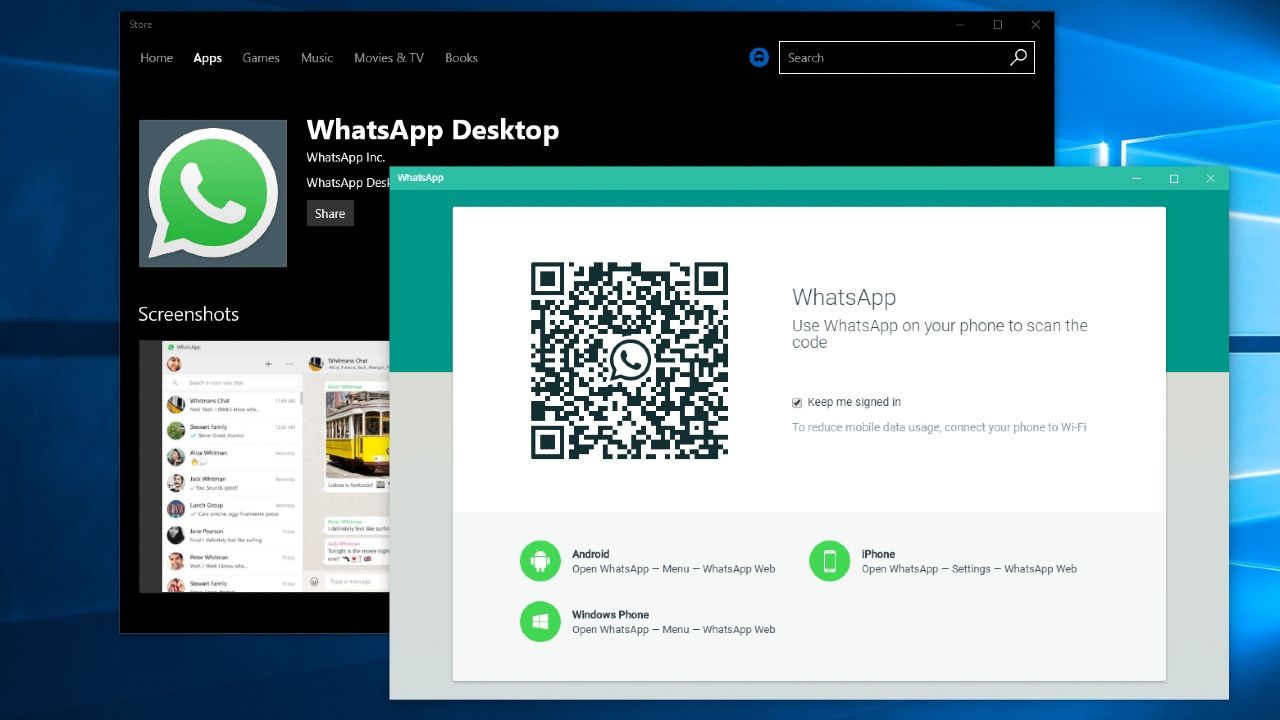
¿Tienes alguna pregunta o problema relacionado con el tema del artículo? Queremos ayudarte.
Deja un comentario con tu problema o pregunta. Leemos y respondemos todos los comentarios, aunque a veces podamos tardar un poco debido al volumen que recibimos. Además, si tu consulta inspira la escritura de un artículo, te notificaremos por email cuando lo publiquemos.
*Moderamos los comentarios para evitar spam.
¡Gracias por enriquecer nuestra comunidad con tu participación!